
Sistem Win10 ialah sistem yang sangat baik dan cemerlang Pelbagai tetapan boleh memberikan pengalaman yang lebih baik kepada pengguna Hari ini, editor akan membawakan anda cara melaraskan kadar penyegaran skrin Win10! Mari kita lihat.

1 Klik kanan mana-mana ruang kosong pada desktop sistem win10 dan pilih Tetapan Paparan untuk masuk.
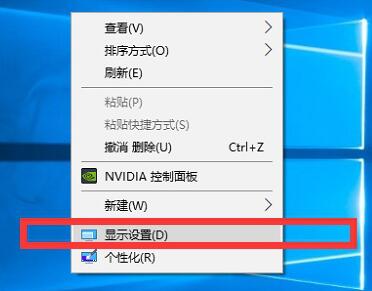
2 Dalam antara muka paparan yang dibuka, mula-mula pilih pilihan paparan di sebelah kiri dan kemudian pilih tetapan paparan lanjutan di sebelah kanan.
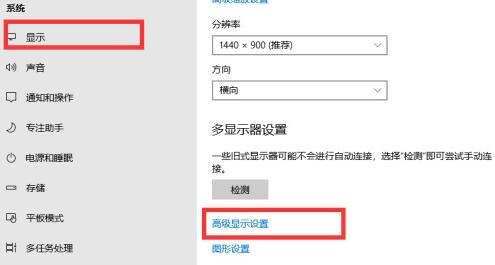
3 Tetapan paparan lanjutan akan memaparkan semua maklumat paparan semasa anda Pada masa ini, kami terus mengklik pada sifat penyesuaian paparan di bawah maklumat paparan.
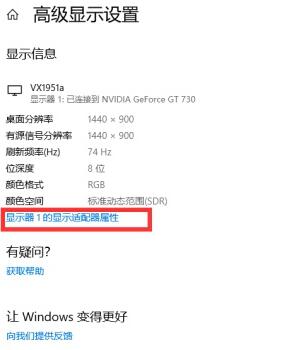
4 Dalam antara muka yang dibuka, pilih monitor seperti yang ditunjukkan dalam rajah, kemudian klik menu lungsur di bawah kekerapan muat semula skrin, pilih kekerapan muat semula yang anda mahu, selesaikan operasi dan simpan.
Nota: Kekerapan muat semula bergantung terutamanya pada jumlah sokongan komputer anda, tetapi menetapkan kadar penyegaran kepada nilai yang tinggi akan menjejaskan hayat perkhidmatan monitor Ia biasanya disimpan pada 60HZ-75HZ ditetapkan kepada yang lebih tinggi, yang memerlukan sokongan perkakasan!
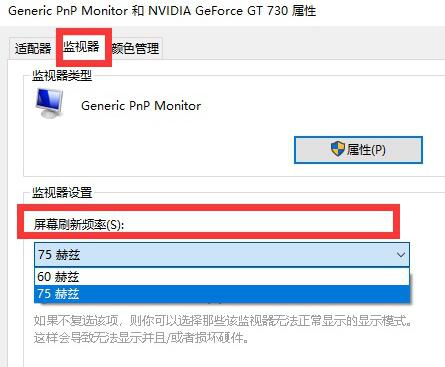
(Di atas adalah semua kandungan pada kaedah pelarasan kadar penyegaran skrin win10. Jika ia membantu masalah anda, sila perhatikan laman web ini. Kami akan membawakan anda kandungan yang lebih hebat dan berkualiti tinggi)
Atas ialah kandungan terperinci Bagaimana untuk melaraskan kadar penyegaran skrin dalam win10. Untuk maklumat lanjut, sila ikut artikel berkaitan lain di laman web China PHP!




